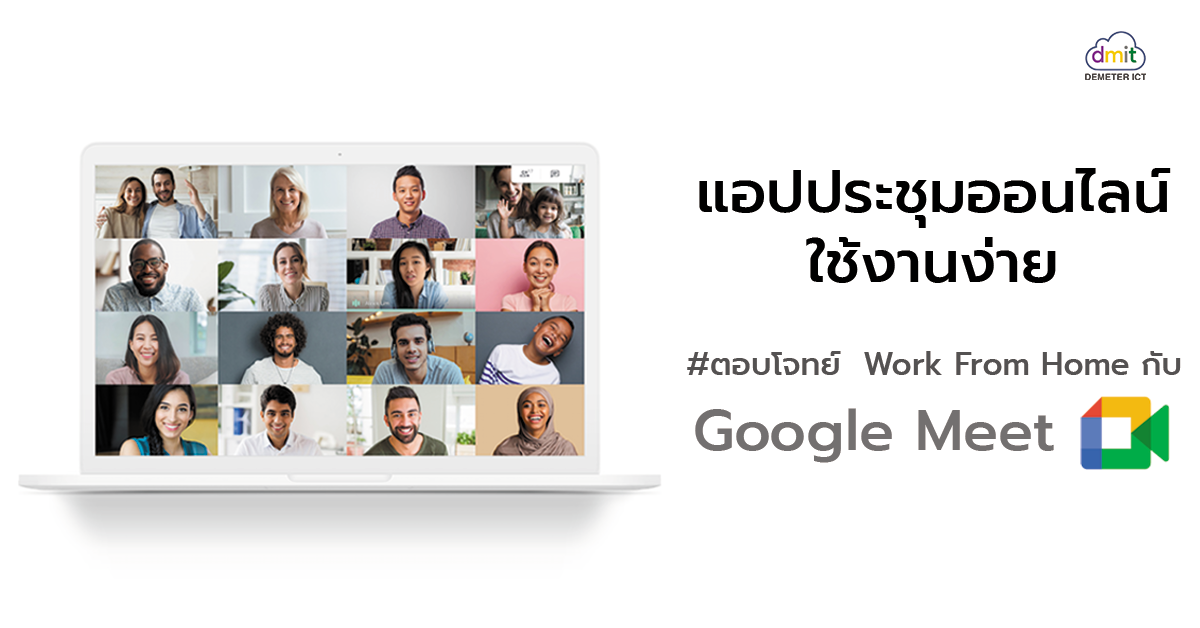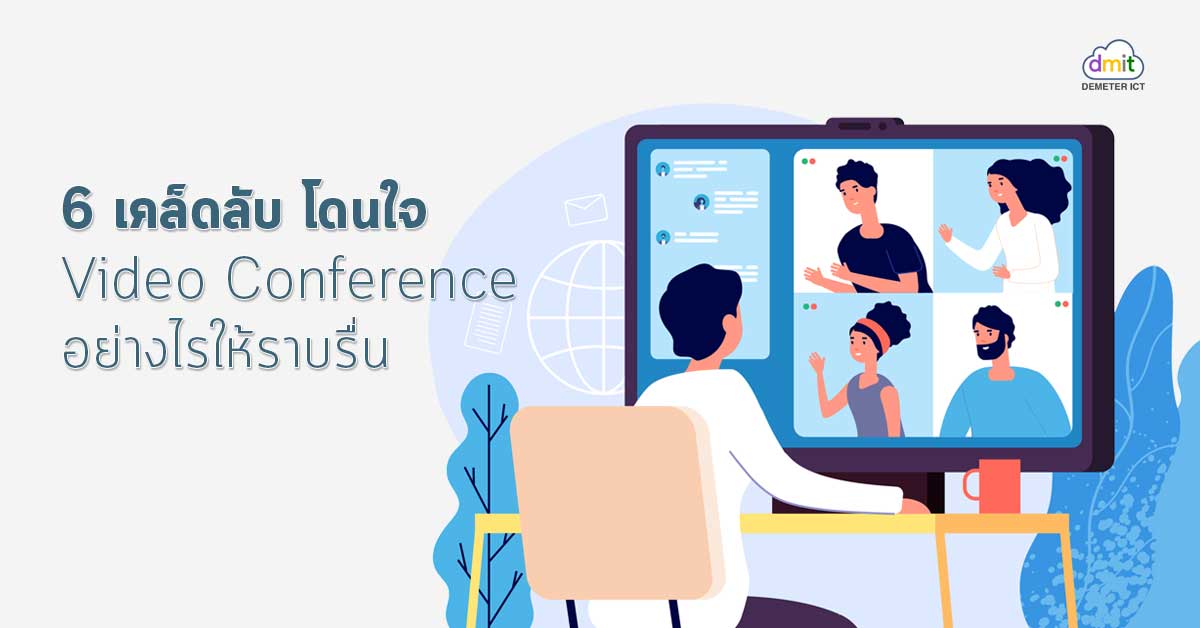ปัจจุบันวิกฤตการระบาด COVID-19 ส่งผลให้ทุกคนต้องปรับตัวเข้าสู่ความเป็นดิจิทัลอย่างหลีกเลี่ยงไม่ได้ ทำให้องค์กรและพนักงานมีการปรับตัวเพื่อตอบสนองต่อสถานการณ์ปัจจุบัน รวมไปถึงการศึกษาเครื่องมือและแอปต่าง ๆ ที่ช่วยให้การทำงานที่บ้านมีความสะดวกเเละมีประสิทธิภาพในการทำงานมากยิ่งขึ้น โดยเฉพาะความนิยมในช่วงนี้ คงหนีไม่พ้นแอปพลิเคชันที่ช่วยในเรื่องของการประชุมออนไลน์ หรือแอปที่สามารถ Video Conference สื่อสารระหว่างกันได้แม้อยู่คนละที่ โดยแอปพลิเคชันการประชุมออนไลน์ที่ตอบโจทย์การทำงานเเบบ Work From Home มีให้เลือกมากมายหลากหลายแอปพลิเคชันด้วยกัน อีกหนึ่งตัวเลือกที่น่าสนใจที่ทุกท่านคุ้นเคยเเละรู้จักกันดีอย่างแอปพลิเคชัน Google Meet ซึ่งตัวของแอปพลิเคชันได้ถูกออกเเบบมาให้มีความสะดวกและใช้งานง่ายในการทำงาน อีกทั้งยังมีฟังก์ชันที่สามารถครอบคลุมขั้นตอนการทำงานต่าง ๆ ในการประชุมออนไลน์ได้ครบถ้วนอีกด้วย ซึ่งตัวแอปพลิเคชัน Google Meet ถือเป็นอีกหนึ่งตัวเลือกของการประชุมออนไลน์ที่น่าสนใจเเละตอบโจทย์การทำงานเเบบ Work From Home เป็นอย่างมาก แอปพลิเคชันการประชุมออนไลน์ของ Google Meet เป็นแอปพลิเคชันสำหรับการประชุมวิดีโอสำหรับองค์กร (Video Conference) ถูกออกแบบมาเพื่อการทำงานเป็นทีม โดยผู้ใช้งานสามารถเชื่อมต่อกับทีมได้ทุกเวลา ในส่วนของการใช้งานกับ Google Meet ผู้ใช้งานสามารถเข้าร่วมประชุมทางวิดีโอ (Video Conference) ได้โดยตรงจากช่องทาง Calendar, Gmail หรือคำเชิญทางอีเมล อีกทั้งยังสามารถบอกรายละเอียดสำคัญต่าง ๆ ได้ทั้งหมดเพื่อป้องกันการสื่อสารที่อาจจะตกหล่นในข้อมูลต่าง ๆ ได้ ทำให้การทำงานเป็นไปอย่างราบรื่น นอกจากนี้ยังมีฟีเจอร์ที่เป็นประโยชน์ต่อการประชุม เช่น การตัดเสียงรบกวน คำบรรยายสด โหมดแสงน้อย อีกทั้งยังมีฟีเจอร์ใหม่อย่าง Polls Q&A และ Hand raising หรือการยกมือระหว่างการประชุมเพื่อให้ผู้ใช้งานในที่ประชุมได้มีส่วนร่วมในการโหวต หรือการถาม-ตอบ ที่จะทำให้การประชุมมีประสิทธิภาพมากยิ่งขึ้น ในส่วนของ Video Conference ของ Google Meet ฟังก์ชันในการใช้งานมีความสะดวกต่อการทำงานเป็นอย่างมาก เพียงแค่ผู้ใช้งานสร้างและแชร์ลิงก์กับเพื่อนร่วมงานของคุณก็สามารถเข้าร่วมประชุมได้เเล้ว โดยการเข้าร่วมประชุมนั้นผู้ใช้งานสามารถคลิกลิงก์จากใน Calendar ได้โดยตรง นอกจากนี้ยังสามารถคลิกลิงก์จากใน Gmail หรือ Meet ได้อีกด้วย ในด้านของความปลอดภัยในการใช้งานตัว Google Meet ได้ถูกออกแบบการป้องกันความปลอดภัยด้วยโครงสร้างพื้นฐานและเครือข่ายมาตรฐานเดียวกันกับ Google ช่วยในการรักษาความปลอดภัยของข้อมูลและปกป้องความเป็นส่วนตัวของผู้ใช้งาน ทำให้ผู้ใช้งานสามารถใช้งานได้อย่างปลอดภัย เพียงเท่านี้ผู้ใช้งานก็สามารถสร้างประสบการณ์ Video Conference กับเพื่อนร่วมงานได้อย่างมีประสิทธิภาพเเละง่ายต่อการทำงาน พร้อมทั้งยังมีฟังก์ชันที่น่าสนใจอื่น...
Continue reading6 เคล็ดลับ Video Conference อย่างไรให้ราบรื่น
ในช่วงที่ประสบปัญหาวิกฤติ COVID-19 อยู่ในตอนนี้ หลายคนเลือก Video Conference หรือการประชุมผ่านวิดีโอเป็นตัวหลักในการทำงานแบบ Work from home แต่การประชุมผ่านวิดีโอนั้นไม่ใช่เรื่องง่ายสำหรับทุกคนเสมอไป โดยเฉพาะบ้านที่มีเด็กๆ หรือสัตว์เลี้ยง ซึ่งอาจมีเสียงรบกวนเล็ดลอดเข้ามาขณะประชุมได้ วันนี้เรามี 6 เคล็ดลับดีๆ จาก Google ที่จะช่วยให้คุณสามารถประชุมทางวิดีโอได้อย่างราบรื่นขณะอยู่ที่บ้าน อ่านบทความเพิ่มเติม: 6 เคล็ดลับจาก Google | Work from home อย่างไรให้เวิร์ค เคล็ดลับที่ 1: เลือกบรรยากาศที่เหมาะสม การพูดคุยเกี่ยวกับปัญหาที่ซับซ้อน หรือระดมความคิด วิดีโอคอนเฟอเรนซ์จึงเป็นวิธีที่มีประสิทธิภาพมากกว่าการพิมพ์แชทหรืออีเมล แต่ก็ควรนึกถึงสภาพแวดล้อมรอบตัวคุณด้วย เช่น พยายามเลือกฉากหลังเป็นกำแพงธรรมดาและหลีกเลี่ยงหน้าต่างที่อาจะทำให้เกิดการย้อนแสง หรือหากคุณวิดีโอคอนเฟอเรนซ์ด้วยแล็ปท็อป ไม่ควรวางแล็ปท็อปไว้บนตัก หรือขยับหน้าจอไปมาบ่อยๆ เพราะการส่ายหน้าจอเพียงเล็กน้อยนั้นอาจะทำให้ผู้เข้าร่วมคนอื่นเสียสมาธิได้ เคล็ดลับที่ 2: นัดประชุมง่ายๆ เพียงไม่กี่คลิก สามารถตั้งค่าการประชุมและเชิญผู้เข้าร่วมได้ทั้งภายในและภายนอกองค์กรได้อย่างง่ายดายจาก Google Calendar ที่ซิงค์เข้ากับ Hangouts Meet โดยระบบจะสร้างลิงก์สำหรับเข้าร่วมประชุมให้คุณโดยอัตโนมัติ เพื่อให้ทุกคนสามารถเข้าร่วมได้จากทุกที่ เคล็ดลับที่ 3: ได้ยินไม่ถนัด? ลองเปิดโหมดคำบรรยายใต้ภาพ หากคุณอยู่ในสถานการณ์ที่มีเสียงดังรบกวน แถมยังไม่มีหูฟังด้วย คุณสามารถเปิดใช้ฟีเจอร์คำบรรยายใต้ภาพหรือโหมด Caption ได้ใน Hangouts Meet เพื่อแสดงคำบรรยายใต้ภาพแบบเรียลไทม์ (เช่นเดียวกับคำบรรยายในทีวี) แต่ปัจจุบันฟีเจอร์นี้รองรับเฉพาะภาษาอังกฤษเท่านั้น เคล็ดลับที่ 4: แชร์หน้าจอเฉพาะสิ่งที่ต้องการนำเสนอ ในระหว่างการนำเสนอผ่านการแชร์หน้าจอ แล้วทุกคนที่เข้าร่วมประชุมเห็นทุกอย่างบนหน้าจอของคุณ ไม่ว่าจะเป็นหน้าอีเมลที่อาจมีอีเมลสำคัญ หรือหน้าเพจโซเชียลมีเดียที่กำลังเปิดค้างอยู่ ก็อาจจะดูไม่เหมาะสมเท่าไหร่ ให้ลองเลือกแชร์หน้าจอแบบหน้าต่างเดียว (A window) แทนการแชร์หน้าจอทั้งหมด (Your entire screen) เพื่อให้แน่ใจว่าคุณจะแชร์หน้าจอเฉพาะสิ่งที่ต้องการนำเสนอเท่านั้น เคล็ดลับที่ 5: เปลี่ยนเลย์เอาท์ของหน้าจอให้เหมาะสม ใน Hangouts Meet สามารถปรับเปลี่ยนเลย์เอาท์ของวิดีโอคอนเฟอเรนซ์ได้ ลองปรับเลย์เอาท์ให้เหมาะสมกับการพูดคุยภายในทีมของคุณ เช่น ตั้งค่าให้เห็นเฉพาะหน้าจอที่เพื่อนในทีมแชร์ หรือจะให้สามารถเห็นผู้พูดขณะแชร์หน้าจอด้วยก็ได้ ขึ้นอยู่กับว่าต้องการมุ่งเน้นไปที่ผู้พูดหรือหน้าจอการนำเสนอ เคล็ดลับที่ 6: ปล่อยตัวตามสบาย...
Continue reading